Όταν εργάζεστε σε ένα έγγραφο όπως ένα περιοδικό ή ένα βιβλίο με πολλές σελίδες σε αυτό, χρησιμοποιώντας τη λειτουργία κύριας σελίδας στο Adobe InDesign για να εισαγάγετε την αυτόματη αρίθμηση σελίδων απλοποιεί την εργασία με το έγγραφο. Σε μια κύρια σελίδα, ορίζετε τη θέση, τη γραμματοσειρά και το μέγεθος των αριθμών σελίδας. Μπορείτε επίσης να το χρησιμοποιήσετε για να προσθέσετε οποιοδήποτε επιπλέον κείμενο θέλετε να συνοδεύσετε τους αριθμούς σελίδων, όπως το όνομα του περιοδικού, την ημερομηνία ή τη λέξη Σελίδα. Στη συνέχεια, αυτές οι πληροφορίες εμφανίζονται σε κάθε σελίδα του εγγράφου μαζί με τον σωστό αριθμό σελίδας. Καθώς εργάζεστε, μπορείτε να προσθέσετε και να αφαιρέσετε σελίδες ή να αναδιατάξετε ολόκληρες ενότητες και οι αριθμοί παραμένουν ακριβείς.
Αυτές οι οδηγίες ισχύουν για όλες τις τρέχουσες υποστηριζόμενες εκδόσεις του Adobe InDesign.
Πώς να προσθέσετε αριθμούς σελίδων σε μια κύρια σελίδα
Αφού ανοίξετε ένα έγγραφο InDesign, κάντε κλικ στο Σελίδες στη στήλη στα δεξιά της οθόνης για να ανοίξετε τον πίνακα "Σελίδες".
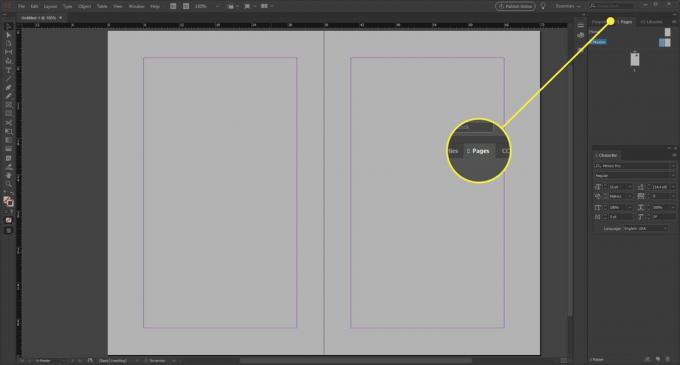
Κάντε διπλό κλικ στο κύρια εξάπλωση ή κύρια σελίδα εικονίδιο που σκοπεύετε να εφαρμόσετε στο έγγραφό σας. Τα εικονίδια της κύριας σελίδας βρίσκονται στο επάνω μέρος του πίνακα "Σελίδες" και τα εικονίδια της σελίδας εγγράφου βρίσκονται κάτω.
Από προεπιλογή, ένα κενό έγγραφο αποκτά μία κεντρική σελίδα, που συχνά καλείται Α-Δάσκαλος. Είστε ευπρόσδεκτοι να προσθέσετε επιπλέον κύριες σελίδες εάν το απαιτεί το σχέδιό σας - κάντε κλικ στο εικονίδιο νέας σελίδας στο κάτω μέρος του πίνακα. Κάθε νέος κύριος αυξάνει το γράμμα, οπότε θα καταλήξετε με Β-μάστερ, Δ-μάστερ, και τα λοιπά. Κάθε σύνολο κυρίων μπορεί να εφαρμοστεί ξεχωριστά σε σελίδες του εγγράφου.
Προσαρμόστε τη σελίδα όπως χρειάζεστε προσθέτοντας αριθμούς σελίδων ή άλλο περιεχόμενο όπως τρέχοντας κεφαλές, τίτλους κεφαλαίων ή ονόματα συγγραφέων.
Χρησιμοποιήστε το Τύπος εργαλείο στη γραμμή εργαλείων στα αριστερά της οθόνης για να σχεδιάσετε ένα πλαίσιο κειμένου στην κύρια σελίδα στην κατά προσέγγιση θέση όπου θέλετε να εμφανίζεται σταθερό περιεχόμενο, όπως αριθμοί σελίδων ή τίτλοι κεφαλαίων. Κάντε το πλαίσιο κειμένου αρκετά μεγάλο ώστε να περιέχει τη μεγαλύτερη γραμμή που θα εμφανίζεται εκεί. Εάν το έγγραφό σας περιέχει spreads, σχεδιάστε ξεχωριστά πλαίσια κειμένου για την αριστερή και τη δεξιά κύρια σελίδα. Χρησιμοποιήστε το Επιλογή εργαλείο για να τελειοποιήσετε την τοποθέτηση των πλαισίων κειμένου που κρατούν τους αριθμούς σελίδων.

Τοποθετήστε το σημείο εισαγωγής στο σημείο όπου θέλετε να εμφανίζεται ο αριθμός σελίδας και, στη συνέχεια, επιλέξτε Τύπος στη γραμμή μενού που ακολουθείται από Εισαγωγή ειδικού χαρακτήρα > Δείκτες > Τρέχων αριθμός σελίδας. Ένα σύμβολο κράτησης θέσης εμφανίζεται στην κύρια σελίδα στη θέση του αριθμού - εάν χρησιμοποιείτε spreads, θα είναι Α / Β σύμβολο κράτησης θέσης. Μορφοποιήστε το δείκτη αριθμού σελίδας και οποιοδήποτε συνοδευτικό κείμενο που εμφανίζεται πριν ή μετά το δείκτη αριθμού σελίδας. Επιλέξτε μια γραμματοσειρά και μέγεθος ή περιβάλλετε τον αριθμό της σελίδας με διακοσμητικές παύλες ή σύμβολα, τη λέξη "Σελίδα", τον τίτλο της δημοσίευσης ή τις επικεφαλίδες κεφαλαίου και ενότητας.
Εφαρμογή της κύριας σελίδας σε ένα έγγραφο
Για να εφαρμόσετε την κύρια σελίδα με την αυτόματη αρίθμηση στις σελίδες εγγράφων, μεταβείτε στο Σελίδα πίνακας. Εφαρμόστε μια κύρια σελίδα σε μία σελίδα σύροντας το εικονίδιο της κύριας σελίδας σε ένα εικονίδιο σελίδας στον πίνακα Σελίδες. Όταν ένα μαύρο ορθογώνιο περιβάλλει τη σελίδα, αφήστε το κουμπί του ποντικιού.
Από προεπιλογή, το InDesign χρησιμοποιεί λογική σελίδας ορθο / αντίστροφης σελίδας, οπότε η αριστερή και η δεξιά σελίδα σε ένα εύρος διέπονται από τα αριστερά / δεξιά σελίδες στο κύριο.
Για να εφαρμόσετε μια κύρια σελίδα σε ένα spread, σύρετε το εικονίδιο της κύριας σελίδας σε μια γωνία του spread στο πλαίσιο Pages. Όταν ένα μαύρο ορθογώνιο εμφανίζεται γύρω από τη σωστή εξάπλωση, αφήστε το κουμπί του ποντικιού.
Έχετε μερικές επιλογές όταν θέλετε να εφαρμόσετε ένα κύριο spread σε πολλές σελίδες.
- Επιλέξτε τις σελίδες που θέλετε να περιέχουν αριθμούς σελίδων στο Σελίδες πίνακας. Τύπος Αλτ σε Παράθυρα ή Επιλογή σε MacOS καθώς κάνετε κλικ σε μια κύρια σελίδα ή ανοίξτε.
- Μπορείτε να πετύχετε το ίδιο πράγμα κάνοντας κλικ Εφαρμογή Master σε σελίδες στο μενού του πίνακα "Σελίδες" ή επιλέγοντας ένα κύριο και εισάγοντας τους αριθμούς σελίδων στους οποίους θέλετε να εφαρμόσετε το κύριο στο αναδυόμενο παράθυρο Εφαρμογή κύριου.
Επιστρέψτε στο έγγραφό σας κάνοντας κλικ σε οποιοδήποτε εικονίδιο σελίδας στον πίνακα "Σελίδες" και βεβαιωθείτε ότι η αρίθμηση φαίνεται ότι το σχεδιάσατε.
Συμβουλές
Τα στοιχεία στην κύρια σελίδα είναι ορατά αλλά δεν είναι επεξεργάσιμα στις σελίδες εγγράφων. Θα δείτε πραγματικούς αριθμούς σελίδων στο έγγραφο. Για να δημιουργήσετε διαφορετικά σχήματα αρίθμησης για ενότητες του εγγράφου σας, χρησιμοποιήστε την εντολή Ενότητα δείκτη.
Εάν δεν θέλετε να αριθμηθεί η πρώτη σελίδα του εγγράφου σας, σύρετε το [Κανένας] κύρια σελίδα στο εικονίδιο πρώτης σελίδας στον πίνακα Σελίδες μετά την εφαρμογή της αρίθμησης.
Η σελιδοποίηση σε ένα μόνο έγγραφο είναι διαφορετική από τη σελιδοποίηση σε ένα βιβλίο InDesign. Σε ένα Βιβλίο, όλα τα έγγραφα της συλλογής είναι σελιδοποιημένα από το Βιβλίο και μεμονωμένα έγγραφα ενδέχεται να εξαιρούνται από τη σελιδοποίηση στο Βιβλίο.